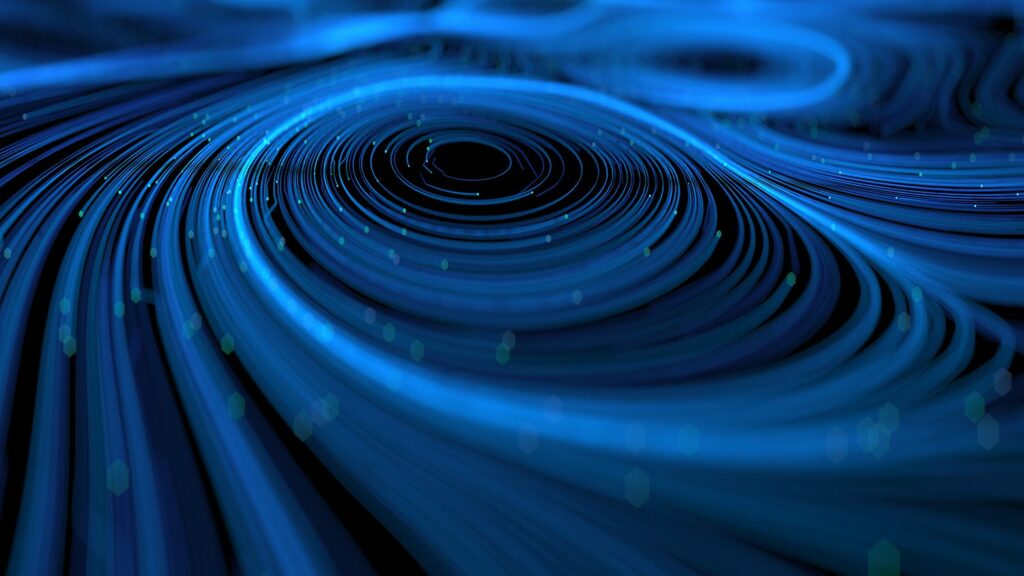
Pokud jste nainstalovali a bezhlavá distribuce— Distribuce, na které není spuštěna grafická plocha – pak nebudete mít nástroje pro správu sítě, které vám pomohou připojit se k internetu pomocí sítě Wi-Fi. Stejně tak, pokud jste omylem odstranili klíčové komponenty z plochy nebo nainstalovali distribuci buggy, jediný způsob připojení k internetu vyžaduje použití terminálu Linux. Pokyny v tomto článku platí obecně pro všechny distribuce Linuxu, je však možné, že některé distribuce nebudou fungovat přesně tak, jak je zde popsáno.
Určete své bezdrátové síťové rozhraní
Z terminálu zadejte následující příkaz: iwconfig
Příkaz vypíše seznam aktivních síťových rozhraní. Nejběžnějším rozhraním bezdrátové sítě je wlan0 ale mohou to být i jiné věci, v závislosti na povaze vašeho hardwaru a na tom, jak dobře jsou vaše distribuce bezdrátových ovladačů optimalizovány.
Zapněte bezdrátové rozhraní
Zkontrolujte, zda je bezdrátové rozhraní zapnuto. Použijte následující příkaz: sudo ifconfig wlan0 up
Nahradit wlan0 s názvem vašeho síťového rozhraní.
Vyhledejte bezdrátové přístupové body
Vyhledejte sítě. Zadejte následující příkaz: sudo iwlist scan | více
Zobrazí se seznam dostupných bezdrátových přístupových bodů. Výsledky vypadají asi takto: Buňka 02 – Adresa: 98: E7: F5: B8: 58: B1
Kanál: 6
Frekvence: 2,437 GHz (kanál 6)
Kvalita = 68/70 Úroveň signálu = -42 dBm
Šifrovací klíč: zapnuto
ESSID: „HONOR_PLK_E2CF“
Bitové rychlosti: 1 Mb / s; 2 Mb / s; 5,5 Mb / s; 11 Mb / s; 18 Mb / s
24 Mb / s; 36 Mb / s; 54 Mb / s
Bitové rychlosti: 6 Mb / s; 9 Mb / s; 12 Mb / s; 48 Mb / s
Režim: Mistr
Extra: tsf = 000000008e18b46e
Extra: Poslední maják: před 4 ms
IE: Neznámý: 000E484F4E4F525F504C4B5F45324346
IE: Neznámý: 010882848B962430486C
IE: Neznámý: 030106
IE: Neznámý: 0706434E20010D14
IE: Neznámý: 200100
IE: Neznámý: 23021200
IE: Neznámý: 2A0100
IE: Neznámý: 2F0100
IE: IEEE 802.11i / WPA2 verze 1
Skupinová šifra: CCMP
Párové šifry (1): CCMP
Ověřovací sady (1): PSK
IE: Neznámý: 32040C121860
IE: Neznámý: 2D1A2D1117FF00000000000000000000000000000000000000000000
IE: Neznámý: 3D16060811000000000000000000000000000000000000
IE: Neznámý: 7F080400000000000040
IE: Neznámý: DD090010180200001C0000
IE: Neznámý: DD180050F2020101800003A4000027A4000042435E0062322F00
Podívej se na ESSID, což je název bezdrátové sítě. Vyhledejte otevřené sítě hledáním položek, které mají vypnutý šifrovací klíč. Nejlepší je hledat důvěryhodnou síť Wi-Fi ESSID, ke které znáte heslo, než hledat otevřené, pokud je to možné. Otevřené wi-fi sítě obecně nemají šifrování a přenášená data mohou být přenášena nejistě.
Vytvořte konfigurační soubor dodavatele WPA
Nejběžnějším nástrojem pro připojení k bezdrátovým sítím zabezpečeným pomocí WPA je Žadatel o WPA. Většina distribucí je dodávána s tímto nástrojem nainstalovaným ve výchozím nastavení. Do shellu napište následující: wpa_passphrase
Pokud vidíte chybu, že příkaz nelze najít, není nainstalován. Nyní se nacházíte ve scénáři slepice a vejce, kdy potřebujete tento nástroj pro připojení k internetu, ale nemůžete se připojit k internetu, protože tento nástroj nemáte. Místo toho použijte připojení Ethernet k instalaci wpasupplicant. Bez tohoto nástroje nemůžete pokračovat. Chcete-li vytvořit konfigurační soubor pro wpa_supplicant, spusťte následující příkaz: wpa_passphrase ESSID> /etc/wpa_supplicant/wpa_supplicant.conf
The ESSID bude ESSID, který jste si poznamenali z iwlist příkaz pro skenování. Tento příkaz se zastaví, aniž by se vrátil na výzvu shellu. Zadejte zabezpečení požadované pro síť a stiskněte Enter. Chcete-li zkontrolovat, zda příkaz fungoval, otevřete složku .config pomocí příkazů cd a tail: cd / etc / wpa_supplicant
Zadejte následující příkaz: tail wpa_supplicant.conf
Měli byste vidět něco takového: network = {
ssid = „yournetwork“
# psk = „yourpassword“
psk = 388961f3638a28fd6f68sdd1fe41d1c75f0124ad34536a3f0747fe417432d888888
}
Najděte název svého bezdrátového ovladače
Před připojením k internetu potřebujete ještě jednu informaci – ovladač vaší bezdrátové síťové karty. Najdete jej spuštěním následujícího příkazu: wpa_supplicant –help | více
Na výstupu je uvedena část s názvem Řidiči. Seznam bude vypadat přibližně takto: ovladače:
nl80211 = Linux nl80211 / cfg80211
wext = Linuxová bezdrátová rozšíření (obecná)
wired = Kabelový ethernetový ovladač
žádný = žádný ovladač (server RADIUS / WPS ER)
Obvykle, wext je řidič sběrnice, pokud není k dispozici nic jiného. V tomto ukázkovém seznamu je příslušný ovladač nl80211. Výpis se zobrazí v pořadí priority.
Připojit k internetu
Prvním krokem k připojení je spuštění wpa_supplicant příkaz: sudo wpa_supplicant -B -D driver -i interface -c /etc/wpa_supplicant/wpa_supplicant.conf
Nahradit Řidič s ovladačem, který jste našli v předchozí části, a rozhraní s názvem zařízení (např. wlan0). Tento příkaz spustí wpa_supplicant se zadaným ovladačem pomocí cíleného síťového rozhraní a konfiguračního souboru. The -B přepínač spustí příkaz na pozadí, takže se příkazový řádek vrátí do popředí. Spusťte tento poslední příkaz: sudo dhclient
Klient DCHP—dhclient—Zavádí síťové směrování v místní síti. Když je aktivní, můžete internet používat jako obvykle.